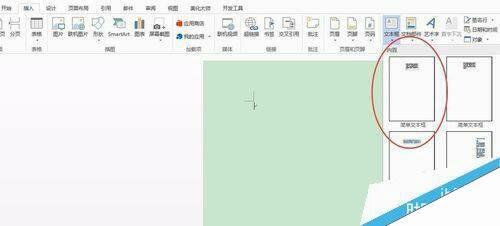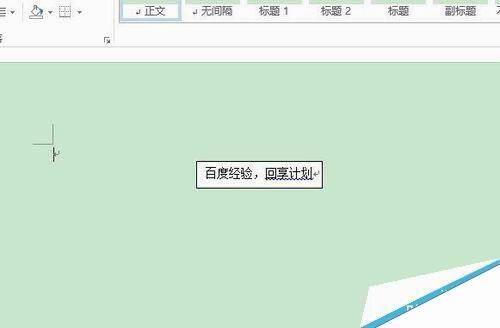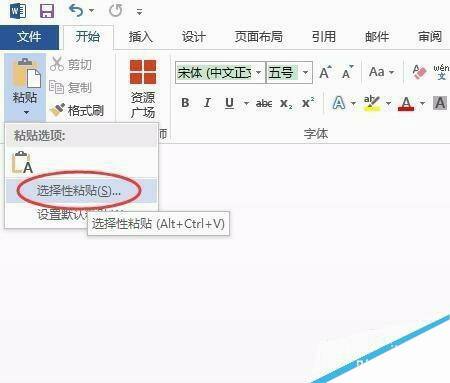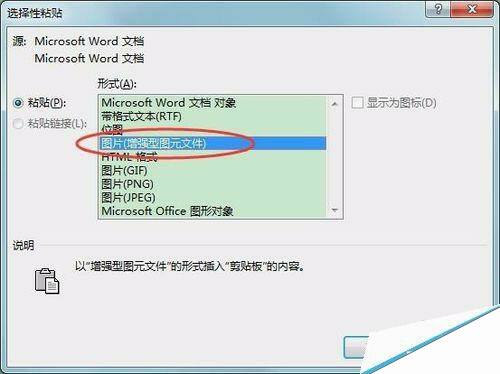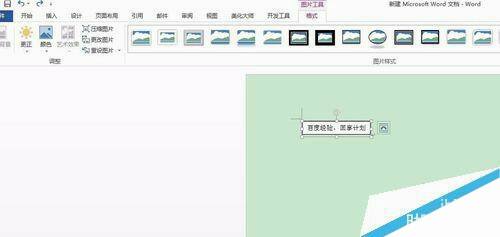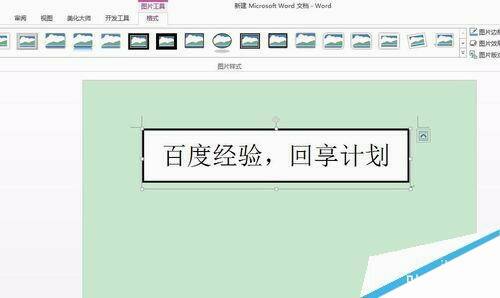在word文档中怎么让文字大小随文本框大小变化而变化?
办公教程导读
收集整理了【在word文档中怎么让文字大小随文本框大小变化而变化?】办公软件教程,小编现在分享给大家,供广大互联网技能从业者学习和参考。文章包含424字,纯文字阅读大概需要1分钟。
办公教程内容图文
输入需要的文字,我这里演示的是“百度经验,回享计划”四个字。
此时剪切文本框,按快捷键“Ctrl+x”或者鼠标右键选择剪切。
然后选择菜单栏“开始”→“粘贴”→“选择性粘贴”。
在弹出的“选择性粘贴”窗口中,选择“图片(增强型图元文件)“,点击确定。
出现的”文本框“,用鼠标去双击,你会发现已经不是文本框了,是的,这已经是一张图片了。
所以我们要在“选择性粘贴”之前将文本框内容编辑好,否则后期将不可以对文字内容进行更改。
同时我们也可以对“文本框”(实为图片)按处理图片方式进行设置。
此时再拖动“文本框”四角,你会神奇的发现,文字已经可以跟随“文本框”进行同步的大小改变了。
结语:此方法实质是将文本框处理成图片了,所以才会出现上述效果。
办公教程总结
以上是为您收集整理的【在word文档中怎么让文字大小随文本框大小变化而变化?】办公软件教程的全部内容,希望文章能够帮你了解办公软件教程在word文档中怎么让文字大小随文本框大小变化而变化?。
如果觉得办公软件教程内容还不错,欢迎将网站推荐给好友。